Creación de suscripciones de notificación
Importante
Esta versión de Operations Manager ha llegado al final del soporte técnico. Se recomienda actualizar a Operations Manager 2022.
En System Center Operations Manager, cuando se genera una alerta, Operations Manager puede enviar notificaciones a personas designadas mediante correo electrónico, mensajes instantáneos (MI) o mensajes de texto (SMS). Las notificaciones también pueden ejecutar comandos automáticamente cuando se genera una alerta en un sistema supervisado. Una notificación requiere un canal, un suscriptor y una suscripción.
En estos procedimientos se explica cómo especificar los criterios o condiciones que determinan las alertas que generarán una notificación, el uso de clases y grupos y criterios o condiciones en las suscripciones para filtrar y alinear las notificaciones con la ruta de remisión a una instancia superior de la organización. Una suscripción también define el canal que se usará para la notificación y los suscriptores que la recibirán. Puede combinar suscriptores y suscripciones para indicar qué alertas se envían a personas o equipos.
Los suscriptores y canales de notificación deben configurarse antes de crear una suscripción.
Opciones de filtrado de la suscripción
Antes de crear una suscripción, revisaremos los dos métodos que puede usar para filtrar las notificaciones de alerta, de modo que pueda entregar alertas que cumplan ciertas condiciones (como que todas las alertas de gravedad críticas con prioridad alta notifican las operaciones de TI o de objetos supervisados específicos como todos los sistemas de una ubicación remota notifican a ese equipo de soporte de TI in situ).
Especificar qué alertas generan notificaciones (condiciones)
Al crear una suscripción para recibir notificaciones cuando Operations Manager genera alertas, debe especificar los criterios o condiciones que determinan las alertas que generarán una notificación. En la ilustración siguiente, se muestran las condiciones entre las que puede elegir.
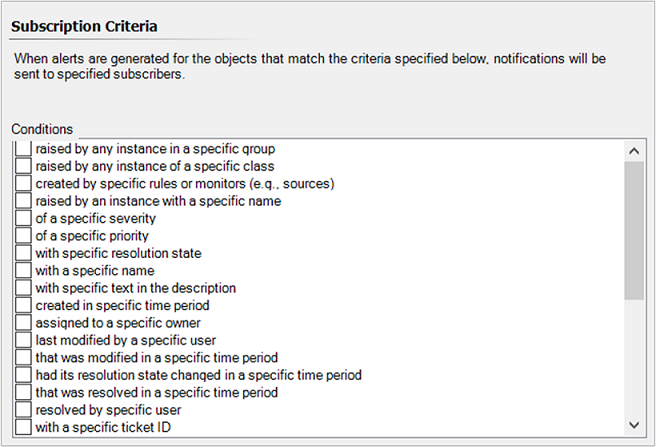
Al seleccionar una condición, se agrega a la descripción Criterios. En el cuadro Descripción de criterios, la palabra específico es azul, está subrayada y es un marcador de posición del valor de la condición. Seleccione específico para establecer el valor de esa condición.
Por ejemplo, para la condición de una gravedad específica, seleccione específica y, a continuación, seleccione entre los valores disponibles: Información, Advertencia y Crítico.
Al crear una suscripción de notificación a partir de una alerta que se ha generado, las condiciones de la suscripción se configuran de forma automática con valores de la alerta específica.
Opciones de filtro de suscripciones
Antes de crear una suscripción, revisaremos los dos métodos que puede usar para filtrar las notificaciones de alerta para que pueda entregar alertas que cumplan ciertas condiciones, como todas las alertas de gravedad crítica con operaciones de TI de alta prioridad o desde objetos supervisados específicos, como todos los sistemas para una ubicación remota determinada, notifiquen que el equipo de soporte técnico de TI en el sitio.
Especificar qué alertas generan notificaciones (condiciones)
Al crear una suscripción para recibir notificaciones cuando Operations Manager genera alertas, debe especificar los criterios o condiciones que determinan las alertas que generarán una notificación. El generador de criterios se ha mejorado para permitirle crear criterios de suscripción complejos pero útiles o eficaces mediante la capacidad de excluir objetos, usar agrupaciones AND/OR y usar expresiones regulares para notificar en función de los criterios necesarios.
En Ámbito, puede seleccionar los grupos o clases específicos para elegir el ámbito de una suscripción. Definir un ámbito es opcional, si no se define el ámbito, las condiciones definidas en la siguiente pantalla (Criterios) no se limitarán a ningún grupo o clase.
En Criterios, puede establecer las condiciones para el envío de notificaciones a los suscriptores especificados. Si no establece las condiciones, se enviarán notificaciones para todas las alertas. Estas condiciones se aplicarán en el ámbito definido en la pantalla anterior para enviar notificaciones a los suscriptores especificados, si el ámbito no está definido en la pantalla anterior, estas condiciones no se limitarán a ningún grupo o clase.
Los siguientes son ejemplos del generador de criterios, que muestran una expresión única y grupos de expresiones:
Ejemplo: expresión única

Ejemplo: grupos de expresiones
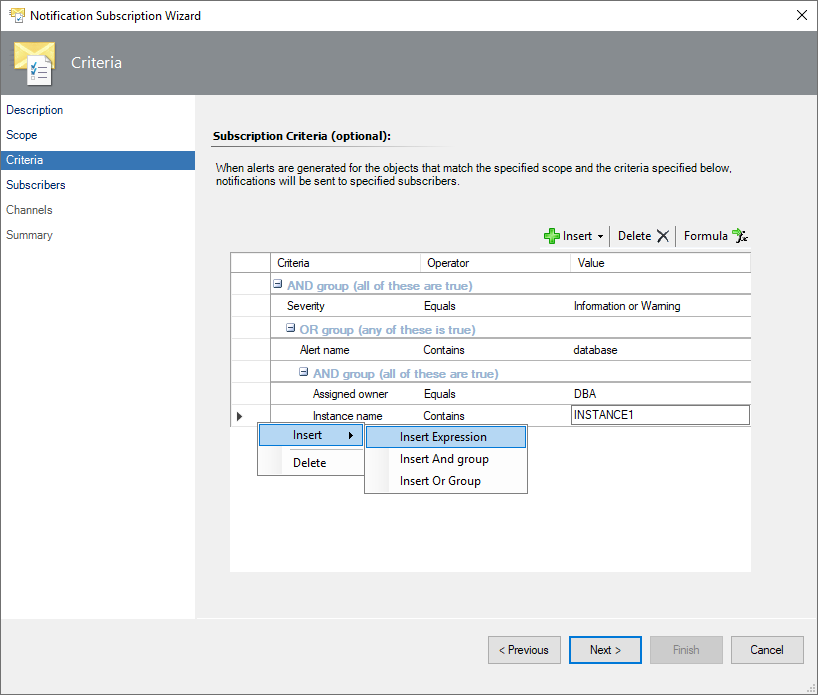
Usar clases y grupos para incluir alertas específicas
Puede usar clases y grupos para configurar la suscripción. Dos de las condiciones de alertas que puede seleccionar para una suscripción son:
Producido por cualquier instancia de un grupo específico.
Producido por cualquier instancia de una clase específica.
Puede seleccionar varios grupos o clases al establecer el valor de cualquiera de las condiciones.
Nota
Operations Manager no admite opciones "no iguales" o "no miembro de" en la pestaña Ámbito .
Grupos
Los grupos son recopilaciones lógicas de objetos, como equipos Windows, discos duros o instancias de Microsoft SQL Server. Operations Manager crea algunos grupos, como los grupos Equipo administrado por agente de Operations Manager y Todos los equipos con Windows. Puede crear grupos para satisfacer sus necesidades de supervisión específicas, como Todos los equipos con Windows en una unidad organizativa específica (OU). Para obtener más información sobre cómo crear grupos, consulte Creación y administración de grupos.
Los grupos pueden tener pertenencia explícita o dinámica. Suponga que quiere crear una suscripción que envíe notificaciones de alertas generadas por cinco servidores específicos a una persona y notificaciones de alertas generadas por otros cinco servidores distintos a una segunda persona. Puede crear dos grupos y asignar de forma explícita cada servidor a uno de los grupos y, después, crear una suscripción que envíe notificaciones de cada grupo a la persona adecuada.
Al seleccionar un grupo específico como una condición de una notificación de alerta, las notificaciones se envían en el caso de alertas generadas por cualquier miembro del grupo especificado.
Clases
Una clase representa un tipo de objeto y todos los objetos de Operations Manager se consideran una instancia de una determinada clase. Todas las instancias de una clase comparten un conjunto común de propiedades. Cada objeto tiene sus propios valores para estas propiedades, que se determinan cuando se detecta el objeto. La mayoría de los módulos de administración definen un conjunto de clases que describen los diferentes componentes que forman la aplicación que se está supervisando y las relaciones entre esas clases.
Cada clase de Operations Manager tiene una clase base. Una clase tiene todas las propiedades de su clase base, e incluso podría tener más si se agregan. Todas las clases de los diferentes módulos de administración instalados en su grupo de administración pueden organizarse en un árbol, en donde cada clase se ubica debajo de su clase base. Si empieza en cualquier clase y, a continuación, recorre el árbol después de su clase base y, a continuación, la clase base de esa clase, etc., llega a la clase Object que es la raíz de la biblioteca de clases de System Center.
Al seleccionar una clase específica como una condición de una notificación de alerta, las notificaciones se envían en el caso de alertas generadas por cualquier instancia de la clase especificada.
Ejemplos
Ejemplo 1: Para enviar notificaciones de alertas para equipos UNIX al administrador de UNIX, cree una suscripción con la condición Producido por cualquier instancia en un grupo específico, seleccione el Grupo de equipos UNIX/Linux como el valor de la condición y seleccione el administrador de UNIX como el suscriptor.
Ejemplo 2: Para enviar notificaciones de nuevas alertas con una gravedad crítica y prioridad alta a su equipo de operaciones de TI, cree una suscripción con la condición de gravedad crítica, de una prioridad alta, con (0) estado de resolución nuevo y seleccione el suscriptor que representa al equipo de operaciones de TI.
En el primer ejemplo, el administrador de UNIX recibiría una notificación de las alertas generadas por el sistema operativo en un equipo UNIX y cualquier otra alerta que genere un equipo UNIX. En el segundo ejemplo, solo se enviarían las notificaciones cuando se produzcan nuevas alertas con gravedad crítica y prioridad alta.
Para crear una suscripción de notificación como administrador
Inicie sesión en el equipo con una cuenta que sea miembro del rol Administradores de Operations Manager.
En la consola del operador, seleccione Administración.
En el área de trabajo Administración , expanda Notificaciones, haga clic con el botón derecho en Suscripciones y seleccione Nueva suscripción. Se iniciará el Asistente para la suscripción de notificación.
En la página Descripción , en Nombre de la suscripción, escriba un nombre descriptivo para la suscripción, escriba una descripción breve y seleccione Siguiente.
En la página Criterios de suscripción, puede establecer condiciones que determinarán cuándo se enviarán las notificaciones a los suscriptores especificados. Si no establece condiciones, se enviarán notificaciones para todas las alertas. Seleccione Next (Siguiente).
Nota
También recibirá notificaciones cuando se actualice una alerta.
En la página Suscriptores , seleccione Agregar para agregar suscriptores que ya están definidos o seleccione Nuevo para agregar nuevos suscriptores. Para obtener más información sobre la definición de suscriptores, consulte Cómo crear suscriptores de notificaciones.
Seleccione Next (Siguiente).
En la página Canales , seleccione Agregar para agregar un canal que ya está definido o seleccione Nuevo para agregar un nuevo canal. Para obtener más información sobre cómo definir canales, consulte Cómo habilitar un canal de notificación por correo, Cómo habilitar un canal de notificación de mensajes instantáneos, Cómo habilitar un canal de notificación de mensajes de texto y Cómo habilitar un canal de notificación de comandos.
En la sección Alerta de envejecimiento de la página Canales , seleccione enviar notificaciones sin retraso o establecer un valor en minutos en los que se debe retrasar la notificación a menos que las condiciones permanezcan sin cambios y seleccione Siguiente.
Revise la configuración de la página Resumen , seleccione Finalizar y seleccione Cerrar.
Para crear una suscripción de notificación como operador
Inicie sesión en el equipo con una cuenta que sea miembro del rol Operadores de Operations Manager o Operadores avanzados.
En la consola del operador, seleccione Herramientas en la barra de menús superior y, a continuación, seleccione Mis suscripciones.
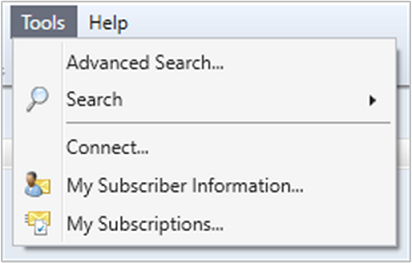
En la ventana Suscripciones de notificación, seleccione Nuevo.
En la página Descripción , en Nombre de la suscripción, escriba un nombre descriptivo para la suscripción, escriba una descripción breve y seleccione Siguiente.
En la página Criterios de suscripción, puede establecer condiciones que determinarán cuándo se enviarán las notificaciones a los suscriptores especificados. Si no establece condiciones, se enviarán notificaciones para todas las alertas. Seleccione Next (Siguiente).
Nota
También recibirá notificaciones cuando se actualice una alerta.
En la página Suscriptores , seleccione Agregar para agregar suscriptores que ya están definidos o seleccione un suscriptor en el cuadro Suscriptores seleccionados y seleccione Editar para cambiar la configuración de esta suscripción. Para obtener más información sobre la definición de suscriptores, consulte Cómo crear suscriptores de notificaciones.
Seleccione Next (Siguiente).
En la página Canales , seleccione Agregar para agregar un canal que ya está definido o seleccione Nuevo para crear una copia personalizada de un canal existente. Para obtener más información sobre cómo definir canales, consulte Cómo habilitar un canal de notificación por correo, Cómo habilitar un canal de notificación de mensajes instantáneos, Cómo habilitar un canal de notificación de mensajes de texto (SMS) y Cómo habilitar un canal de notificación de comandos.
En la sección Alerta de envejecimiento de la página Canales , seleccione enviar notificaciones sin retraso o establecer un valor en minutos que la notificación se deba retrasar a menos que las condiciones permanezcan sin cambios y, a continuación, seleccione Siguiente.
Revise la configuración de la página Resumen , seleccione Finalizar y seleccione Cerrar.
Pasos siguientes
- Para designar cuándo enviar notificaciones y las direcciones a las que se deben enviar las notificaciones, revise Creación de suscriptores de notificación.
Comentarios
Próximamente: A lo largo de 2024 iremos eliminando gradualmente GitHub Issues como mecanismo de comentarios sobre el contenido y lo sustituiremos por un nuevo sistema de comentarios. Para más información, vea: https://aka.ms/ContentUserFeedback.
Enviar y ver comentarios de